ワードプレス(WordPress)にログインすると「WordPress 5.5 が利用可能です ! 今すぐ更新してください。」と表示が出ていました。いつも新しいバージョンが出れば更新していたので、今回も特に何も考えずにアップグレードしたところ、突然投稿編集ページでエディターの切り替えができなくなっているではないか・・・。今回はこのようにアップグレードしてエディターの切り替えができなくなった時の対処法について紹介します。
スポンサーリンク
エディタ-の切り替えができない
セキュリティー上、バージョンは常に最新のものが良いと思っているので、今回も疑いなく「今すぐ更新」をプチっとクリックしてバージョン5.5へアップグレードしました。
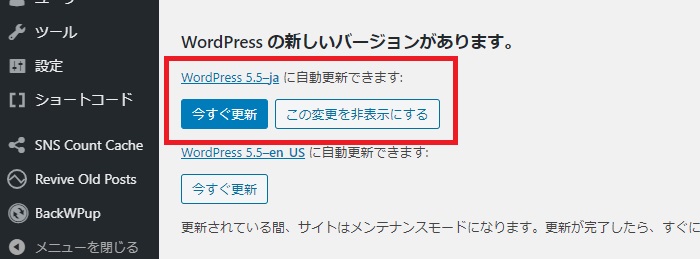
無事アップグレードも終わり、新しく記事を書こうと新規投稿で投稿編集ページを開いたところ、ビジュアルエディターになっていてテキストエディターへ切り替わらないのです。まさかアップグレード原因で不都合が起こったとは思いもしなくて、色々と試してみたのですが一向に改善されません。
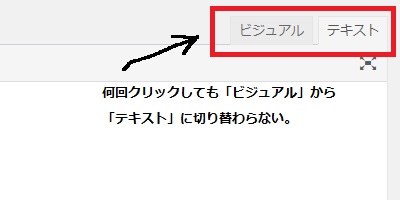
プラグインの不都合?
これは自分の知識ではどうにもできないとネットで情報を集めた結果、アップグレードによってプラグインに不都合が起こっている可能性があるということでした。
で、その不都合を起こしているプラグインの明確な情報がなかったので、超面倒くさい方法ですがひとつづつプラグインを停止して動作を確かめる方法で不都合を起こしているプラグインを見つけることにしました。
結果を先に言いますと、自分が導入しているプラグインにエディターの切り替えができなくなるような不都合を起こしているものはありませんでした。正直この方法は面倒くさいだけでしたが、少なくとも今回のこの症状はプラグインの不都合ではないことは分かりました。
ワードプレスのダウングレード
さぁどうしたものかと考えてみましたが、、結局「元のバージョンへ戻せば良いのでは」という単純な発想が思いつきネットで調べたところ、色々とやり方が出ていたのでそれらを元にダウングレードすることにしました。
まずはダウングレードするプラグイン「WP Downgrade | Specific Core Version」をインストールし有効化します。

プラグイン一覧から「WP Downgrade | Specific Core Version」の「Setting」をクリック。
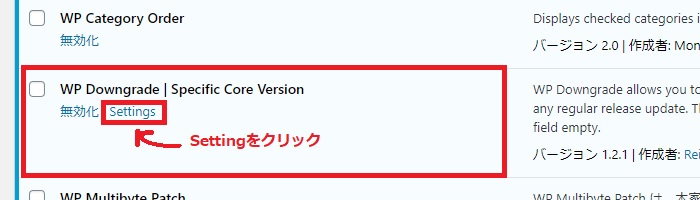
戻したいバージョンを入力します。今回は「バージョン5.5」の前の「バージョン5.4.2」へ戻したいので「5.4.2」と入力して「変更を保存」クリック。

「Up-/Downgrade Core」をクリックすると下の画面が表示されるので、「再インストール」をクリック。
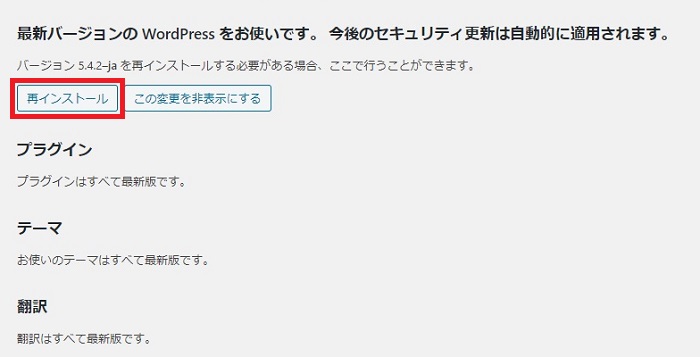
再インストールが終わると、無事バージョン5.4.2へダウングレードされました!
まとめ
この後、投稿編集画面で動作を確認すると、ビジュアルエディターからテキストエディターへの切り替えができるようになりました。ビジュアルエディターでも記事は書けますが、これまで記事を書くときは主にテキストエディターを使っていたので取り敢えず元に戻って良かったです。




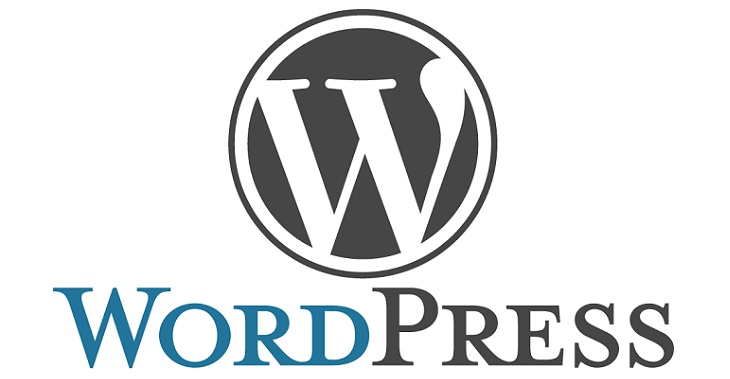
ダウングレードを実行する場合は自己責任のうえで行ってください。